Skjul antall varsler på Action Center-ikonet i Windows 10
Action Center-funksjonen i Windows 10 kan være kjent for Windows Phone-brukere. Den lagrer varsler om alle viktige hendelser som oppdateringer, vedlikehold og sikkerhetsadvarsler på ett enkelt sted. I nyere versjoner av Windows 10 kan den vise en rekke uleste varsler som et overleggsikon i systemstatusfeltet.
Annonse
Det er to måter å konfigurere denne funksjonen på. Den første involverer oppgavelinjen i Windows 10, den andre er en spesiell registerjustering. La oss se hvordan det kan gjøres.
Merk: Hvis alternativet Vis merker på oppgavelinjeknapper er deaktivert, eller den lille oppgavelinjestørrelsen er aktivert, vil telleren for ulest varsling skjules automatisk. Ha dette i bakhodet.
Følgende skjermbilder viser overleggsikonet i aksjon:

For å skjule antall varsler på Action Center-ikonet i Windows 10, gjør følgende.
- Høyreklikk på handlingssenterikonet på oppgavelinjen.

- I kontekstmenyen fjerner du merket for elementet "Ikke vis antall nye varsler". Varslingsoverleggsikonet er aktivert som standard. Ved å klikke på elementet deaktiveres det.
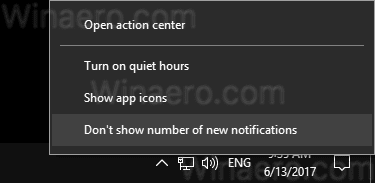
- For å reaktivere funksjonen, høyreklikk på Action Center-ikonet på oppgavelinjen. I kontekstmenyen vil du se elementet "Vis antall nye varsler". Klikk for å aktivere den.
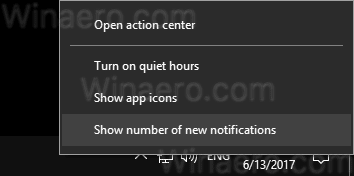
Du er ferdig.
Hvis du trenger å konfigurere denne funksjonen med en registerjustering, er det her hvordan det kan gjøres.
- Åpen Registerredigering.
- Gå til følgende registernøkkel:
HKEY_CURRENT_USER\SOFTWARE\Microsoft\Windows\CurrentVersion\Notifications\Settings
Tips: Hvordan hoppe til ønsket registernøkkel med ett klikk.
- Her kan du opprette eller endre 32-biters DWORD-verdi kalt NOC_GLOBAL_SETTING_BADGE_ENABLED. La verdidataene være 0. Merk: Selv om du er det kjører 64-bits Windows du må fortsatt opprette en 32-biters DWORD-verdi.
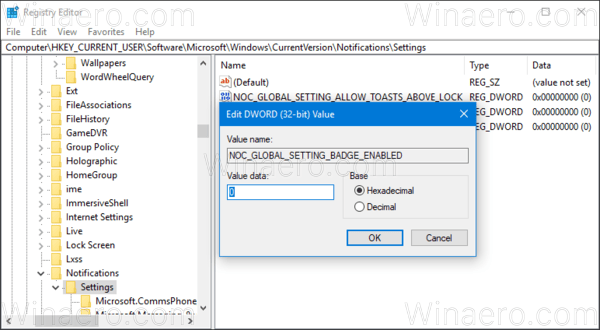
NOC_GLOBAL_SETTING_BADGE_ENABLED-verdien kan settes til en av følgende verdier:
0 - ikke vis overleggsikonet for varslingsnummer
1 - vis overleggsikonet. Dette er standardverdien. Hvis du sletter NOC_GLOBAL_SETTING_BADGE_ENABLED-verdien, vil funksjonen for overleggsikon forbli aktivert.
Det er det.
